ส่งงานบทความ Remote Desktop คืออะไร
- Details
- Category: ศิลป์ อินทร์อยู่
- Published: Tuesday, 24 August 2021 16:09
- Written by ศิลป์ อินทร์อยู่
- Hits: 131
Remote Desktop คืออะไร

รูปภาพจาก https://www.windowscentral.com/
Remote Desktop Connection เป็นโปรแกรมควบคุมเครื่องคอมพิวเตอร์ระยะไกล ที่มีมากับระบบปฏิบัติการ Windows ในอดีตจนถึงปัจจุบัน โดยความสามารถของโปรแกรมนี้ คือ สามารถล็อกออนเข้าไปควบคุมเครื่องคอมพิวเตอร์ที่เป็นเครื่องเป้าหมายได้ โดยจะสามารถมองเห็นหน้าจอ และควบคุมเครื่องนั้นๆ ได้ เสมือนว่ากำลังนั่งอยู่หน้าคอมพิวเตอร์เครื่องนั้นเลยทีเดียว
ประโยชน์ของการ Remote Desktop
ทำให้เราสามารถเข้าใช้เครื่องของอีกฝ่ายได้ ลดระยะเวลาในการดำเนินงานให้สั้นลงโดยการใช้อินเทอร์เน็ตเช่น ผู้ใช้สามารถเข้ามาดูแล server หรือแชร์ไฟล์งานให้กับทีมงานจากที่บ้านหรือที่ไหนก็ได้ ที่มีการเชื่อมต่ออินเทอร์เน็ตและโปรแกรมสำหรับ Remote Access เช่น TeamViewer (ทีมวิวเวอร์) ไม่จำเป็นต้องเดินทางมาที่ออฟฟิศให้เสียเวลา และยังทำให้เวลาการทำงานสั้นลงด้วย เพราะไม่ต้องเสียเวลาไปกับการเดินทาง เป็นต้น ปัจจุบันการ Remote Access เริ่มเป็นที่นิยมกันอย่างแพร่หลายทั้งในกลุ่มผู้ใช้ทั่วไปและองค์กรต่างๆ
ข้อมูลจาก https://www.mindphp.com/
โปรแกรมที่ใช้สำหรับการ Remote Desktop (แนะนำ)
กดที่ไอคอนหรือชื่อโปรแกรมเพื่อเข้าสู่หน้าเว็บไซต์ได้เลย
TeamViewer AnyDesk RealVNC LogMeIn
วิธีการใช้งาน (AnyDesk)
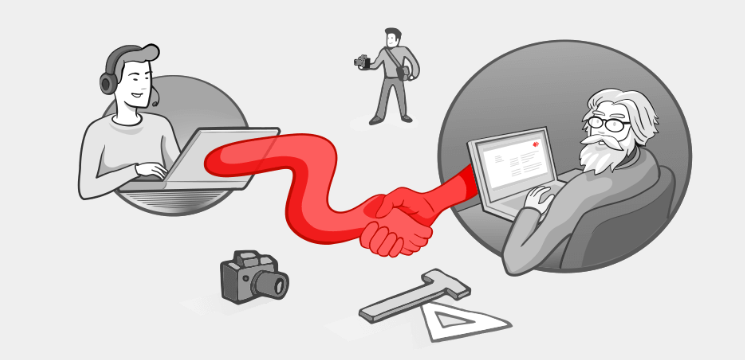
Credit: https://AnyDesk.com/en
ในส่วนของการใช้งานนั้น ผู้ที่ทำการรีโมท สามารถบันทึกหน้าจอระหว่างการใช้งานเพื่อเรียกดูหรือตรวจสอบในภายหลังได้ และมีฟีเจอร์การแชร์หน้าจอให้กับผู้ใช้งานได้หลายคน ทำให้สะดวกต่อการสัมมนาและประชุมทีม
การใช้งานโปรแกรมรีโมทหน้าจอคอมพิวเตอร์ AnyDesk บน PC
เมื่อเราเปิดโปรแกรม AnyDesk ขึ้นมา จะเห็นหน้าตา (User interface) ที่ดูคล้ายกับเว็บเบราว์เซอร์ ทำให้รู้สึกคุ้นชินตา ซึ่งวิธีการเชื่อมต่อเข้าเครื่องต้องนำรหัส 9 ตัวของเครื่องที่ต้องการ (มุมซ้าย) มาใส่ตรงช่อง Remote Desk จากนั้นให้เรากด Connect
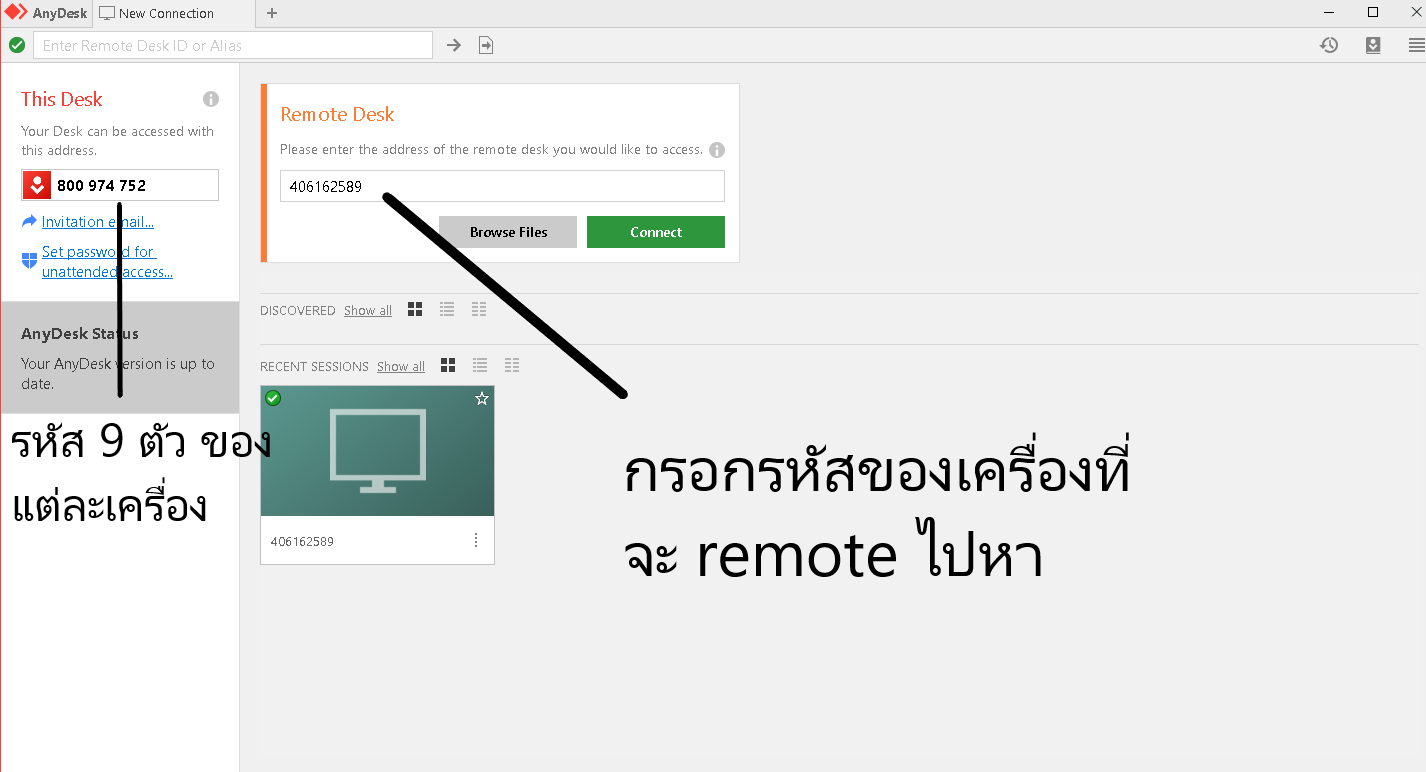
ซึ่งอุปกรณ์ที่ได้เชื่อมต่อแล้วจะถูกบันทึกเป็นเซสชั่น (Session) ซึ่งในเวอร์ชันฟรี (Free Version) และเวอร์ชันไลท์ (Lite Version) ตรงนี้สามารถบันทึกอุปกรณ์ไว้ได้หลายเครื่อง แต่จะเชื่อมต่อได้ครั้งละเครื่องเท่านั้น อย่างไรก็ตามเรายังสามารถกดเชื่อมต่อใหม่ได้ง่ายๆ ไม่ต้องใส่รหัสเครื่องทุกครั้ง

หลังจากกรอกรหัสและเชื่อมไปยังอีกเครื่อง ทางด้านผู้ถูกควบคุม (หรือเรียกว่าผู้ถูก Remote) โปรแกรมจะนำทางมาให้ที่เมนูอนุมัติการใช้งาน โดยสิ่งที่ผู้ถูกรีโมท ต้องทำคือ เลือกข้อจำกัดที่อนุญาตให้อีกฝ่ายกระทำได้บนเครื่องของตน ไม่ว่าจะเป็นควบคุมอุปกรณ์ จัดการไฟล์ เปิดเสียงจากอีกฝั่ง บันทึกหน้าจอ และอื่นๆ อีกมากมาย ซึ่งถ้าจะมีการเชื่อมต่อทุกครั้ง ต้องได้รับอนุญาตจากเจ้าของเครื่องก่อน เว้นแต่ว่า ผู้ให้ควบคุมจะทำการตั้งรหัสผ่านไว้ และแจ้งรหัสนั้นแก่ คนที่จะใช้โปรแกรมเข้ามารีโมทในเครื่องของเรา
สำหรับวิธีการตั้งรหัสให้เรากดคลิกเข้าไปตามที่แสดงอยู่ในรูปภาพ
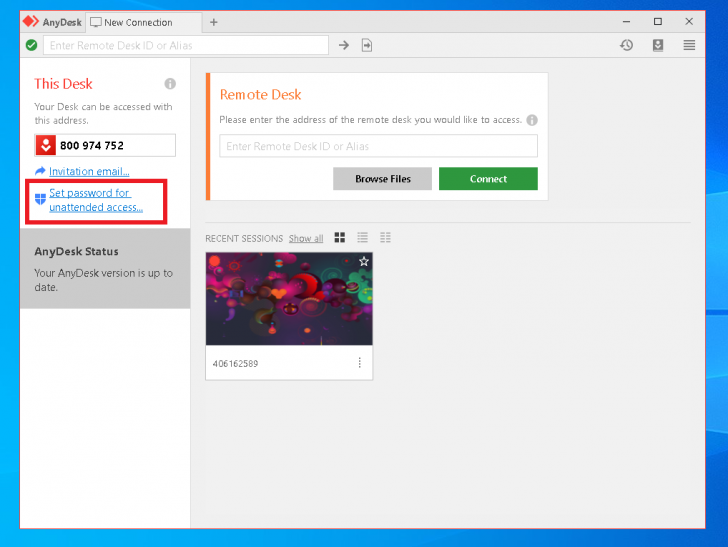

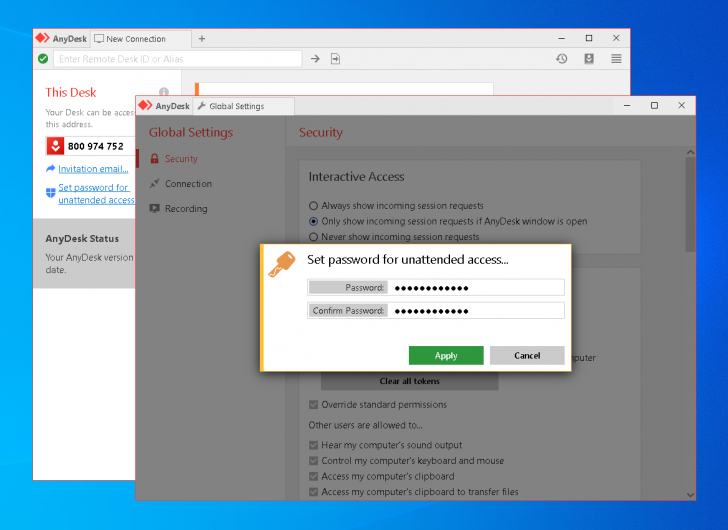
เมื่อตั้งรหัสผ่านเรียบร้อยแล้ว เวลาที่อีกฝ่ายจะขอ Remote เข้ามา ก็สามารถกรอกรหัสผ่านนี้ได้ทันทีเลย โดยไม่จำเป็นต้องได้รับอนุมัติจากเจ้าของเครื่อง
วิธีการใช้งานเบื้องต้นของ โปรแกรม AnyDesk บน PC
การใช้งานโปรแกรม AnyDesk เมื่อเข้าสู่หน้าตาการเชื่อมต่อที่สำเร็จแล้ว คุณจะเห็นเหมือนที่อีกฝั่งเห็นบนหน้าจอ (User Interface) และไม่เพียงแค่มองเห็น คุณยังสามารถควบคุมทุกการกระทำจากเครื่องคุณได้ ไม่ว่าจะเป็นพิมพ์ข้อความ ขยับเคอร์เซอร์เมาส์ และอื่นๆ ทีนี้เวลามีปัญหาต่างๆ เกี่ยวกับคอมพิวเตอร์ ก็ไม่ต้องไปช่วยใครแก้ไขถึงที่ เพียงแค่ให้เขาโหลดโปรแกรม และเชื่อมต่อระยะไกลจากโต๊ะคอมของคุณได้เลย
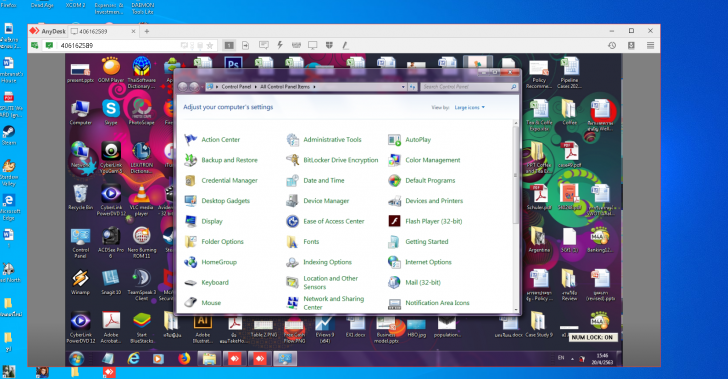
-แชร์ไฟล์ให้กันได้
จุดเด่นของ AnyDesk ที่มองข้ามไม่ได้เลยคือการแชร์ไฟล์ให้กันแบบไม่จำกัดขนาด และจำนวน ซึ่งสามารถทำได้ด้วยการใช้คำสั่งบนหน้าจอ (File) โดยที่คุณสามารถจะ upload ไฟล์จากเครื่องคุณไปอีกเครื่อง หรือจะ Download ไฟล์จากอีกเครื่องมาให้คุณ ไม่ว่าจะดึงมาทั้งโฟลเดอร์ หรือส่งไปทั้งชุด ก็สามารถทำได้ไม่มีสะดุด ความเร็วการดาวน์โหลดก็ถือว่าเร็วมาก ไม่ต้องรอนานเลย ถือเป็นอีกคุณสมบัติที่น่าใช้มากเลยทีเดียว

-ระบบแชทข้อความใช้สื่อสารกัน
ถ้าพูดถึงโปรแกรมควบคุมคอมพิวเตอร์ สมัยก่อนสิ่งที่เราใช้สื่อสารกันระหว่างผู้ควบคุม และผู้ถูกควบคุม คือ โปรแกรม Notepad แต่ AnyDesk มีระบบแชทให้เราสามารถพิมพ์คุยกันได้ เพื่อสื่อสารกัน ซึ่งนี่ก็ถือว่าเป็นฟีเจอร์หนึ่งที่จำเป็นต้องใช้ระหว่างการเชื่อมต่อ เพราะระหว่างการเชื่อมต่อ คุณจะได้เสียงจากเครื่องที่ควบคุม แต่เครื่องที่ถูกควบคุมจะไม่สามารถได้ยินเสียงจากอีกฝ่ายได้เลย
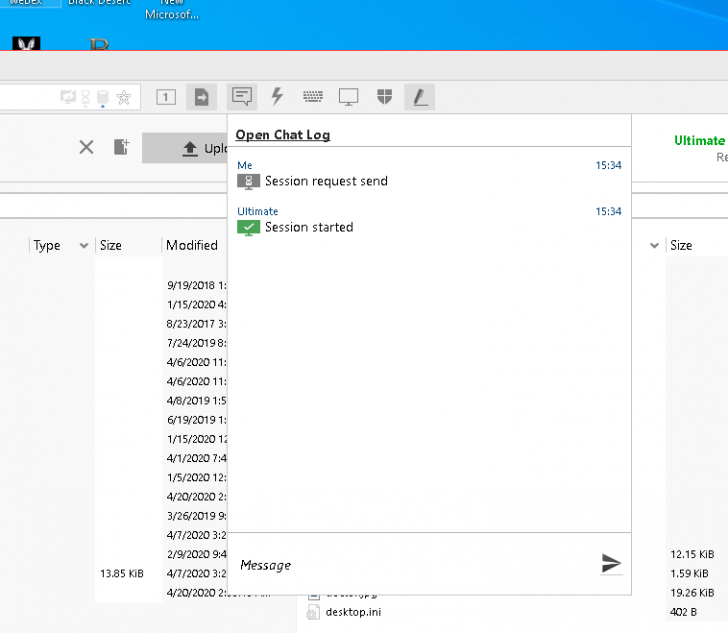
-อัดวิดีโอหน้าจอระหว่างเชื่อมต่อ
นอกจากนี้ยังสามารถอัดวิดีโอหน้าจอระหว่างการเชื่อมต่อได้ ซึ่งเราต้องกดอนุมัติตั้งแต่ก่อนเริ่มเชื่อมต่อ ที่ Icon รูปหน้าจอ จากนั้นโปรแกรมจะบันทึกการทำงานทั้งหมดระหว่างการเชื่อมต่อครั้งนี้ ซึ่งคุณจะเห็นจุดสีแดงขึ้นตรง Tap นั่นคือหน้าจอกำลังอัดวิดีโอไปยังปลายทางโฟลเดอร์ที่คุณต้องการ เพื่อใช้นำมาเปิดดูภายหลังได้ในยามที่คุณเกิดปัญหา กับคอมเรื่องเดิมแต่ลืมวิธีที่จะแก้ไขมัน
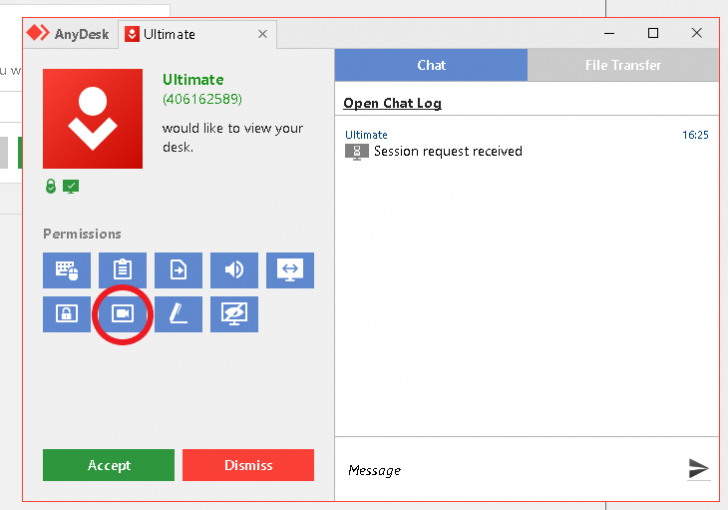

ข้อมูลและรูปภาพจาก https://review.thaiware.com/1800.html
จุดเด่น ของโปรแกรม AnyDesk
- โปรแกรมมีขนาดเล็ก ไม่ต้องติดตั้ง
- ใช้งานง่าย เชื่อมต่อได้ไม่จำกัดเวลา
- สามารถรับ - ส่งไฟล์ขนาดใหญ่ได้
- รองรับการเชื่อมต่อแบบข้ามแพลตฟอร์ม
จุดสังเกต ของโปรแกรม AnyDesk
- ถึงแม้ว่าจะบอกว่าไม่ต้องติดตั้ง แต่ถ้าต้องการจะให้โปรแกรมสามารถเข้าถึงไฟล์ที่เราต้องการในเครื่องปลายทาง ก็ต้องติดตั้งโปรแกรมอยู่ดี
ดาวน์โหลดโปรแกรม AnyDesk
https://software.thaiware.com/7833-AnyDesk-Download.html
เงื่อนไขการใช้งาน
ผู้ใช้งานส่วนบุคคล สามารถใช้งานได้ฟรีไม่มีค่าใช้จ่าย
ผู้ใช้งานระดับบริษัทหรือองค์กร ขอใบเสนอราคาได้ที่ : https://www.AnyDeskthailand.com/
ข้อมูลจาก https://www.teamviewer.in.th/article/1988.html#chrome-remote-desktop